Hallo saudara-saudara q, jumpa lagi dengankami, kali kita akan belajar bagaiman cara install ubuntu 10.10 pada windows 7, sebenarnya pakek ubuntu versi berapapun bisa, tapi kebetulan saya sedang pakek ubuntu versi 10.10.. sebenarnya cukup simpel install ubuntu pada windows, tidak terlalu ribet dari pada install secara langsung…


Langsung saja g usah bertele-tele, persiapkan alat dan bahan..
a. Sebelumnya computer anda harus sudah diinstal oleh system operasi windows.
b. Siapakan Satu buah CD ubuntu 10.10 atau berupa folder yang sudah tersimpan pada drive pada windows anda juga tidak apa2..
c. Kipas angin biar g kepanasan.
Setelah alat dan bahan trersedia pertama-tama adalah :
- Nyalakan atau jalankan windows anda..
- Setelah itu masukkan CD ubuntu anda, maka secara otomatis akan langsung autorun untuk menjalankanWUBI (semacam aplikasi bawaan ubuntu untuk menginstalan pada windows), atau bisa juga dibuka lewat folder ubuntu yang telah anda pada drive windows, lansung klik “wubi”

- Isi data diatas, user name, bahasa, serta password, untuk letak penyimpanan terserah bisa anda letakkan didrive mana saja bisa didrive system windows 7 anda atau ddrive yang lain, untuk isntalasi size bisa anda kasih berapa saja, kalo saya tak kasih 3 gb sudah bisa. Setelah semua data terisi langsung saja klik “istall”.
- Maka proses inatalasi pun berjalan, tidak lama Cuma beberapa menit..

- Setelah proses selesai maka anda diminta untuk merestart computer anda, pilih opsi “Reboot sekarang” lalu klik tombol “Selesai”…

- Kemudian setelah merestart kini pada menu Windows bootloader terdapat dua pilihan “Windows 7″ dan “Ubuntu”. Pilih menu Ubuntu lalu tekan enter untuk melanjutkan proses instalasi Ubuntu…

- Maka proses konfigurasi berjalan tunggu sampai selesai, g usah diotak-atik..

- Proses instalasi selanjutnya berjalan… tunngu proses itu selesai sampai computer anda merestart sendiri, maka proses instalasipun selesai..

- Setelah merestart aakan muncul menupilihan Windows bootloader kembali, pilih “Ubuntu” lalu tekan enter..
- Setelah itu akan muncul tampilan seperti ini, pilih opsi yang pertama atau yang paling atas sendiri.

- Setelah itu muncul tampilan seperti ini, anda diminta meminta memasukkan assword yang telah anda buat tadi, lalu kli “log in”…

- Inilah tampilan dari ubuntu 10.10

- Sekarang computer anda sudah ada 2 sisitem operasi yang berbasis windows dan linux ubuntu 10.10.

Demikianlah langkah-langkah dan cara install ubuntu pada windows 7 lengkap beserta gambarnya
“Semoga Bermanfaat”
sampai jumpa pada kesempatan yang lain, dan selamat mencoba..!!
sampai jumpa pada kesempatan yang lain, dan selamat mencoba..!!








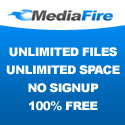


0 komentar:
Posting Komentar